Jak rozpocząć swoją przygodę z Linuxem? Instalacja i konfiguracja systemu krok po kroku. Poradnik dla początkujących osób
- SPIS TREŚCI -
- 1 - Wstęp oraz Pobranie odpowiedniego obrazu systemu Linux Manjaro
- 2 - Tworzenie bootowalnego pendrive'a oraz Konfiguracja systemu BIOS
- 3 - Instalacja systemu Linux Manjaro
- 4 - Konfiguracja systemu Linux Manjaro
- 5 - Personalizacja systemu Linux Manjaro oraz Kwestie techniczne
- 6 - Uruchamianie gier z platform Steam, Epic Games Store i GOG
- 7 - Alternatywne dystrybucje i środowiska graficzne oraz Podsumowanie
Instalacja systemu Linux Manjaro
Pierwszym ekranem, jaki powinniśmy zobaczyć po uruchomieniu urządzenia, będzie wspomniany ekran rozruchowy Linuxa Manjaro. Do dyspozycji mamy dwie główne opcje: Boot with open source drivers oraz Boot with proprietary drivers. Pierwszą z nich wybieramy w przypadku, gdy producentem naszego układu graficznego jest firma AMD, natomiast drugi, kiedy odpowiada za niego NVIDIA. Po wybraniu odpowiedniej opcji system zacznie się uruchamiać i zobaczymy pulpit oraz okno powitalne.
Przed przejściem do procesu instalacji powinniśmy połączyć się z siecią Wi-Fi, zapewnić dostęp do internetu poprzez port Ethernet lub udostępnić go z mobilnego urządzenia przez kabel USB. Gdy już to zrobimy, możemy kliknąć Launch installer na wyświetlonym oknie powitalnym lub ikonkę Install Manjaro Linux. W pierwszym kroku mamy do wyboru język, wybieramy więc z listy ten, którym chcemy się posługiwać w systemie. Następnie musimy wybrać nasz region, strefę czasową oraz układ klawiatury (domyślnie po wybraniu języka polskiego, wszystko powinno być już odpowiednio ustawione, jednak warto się upewnić).
Teraz przechodzimy do kluczowej części instalacji, czyli określenia, w jaki sposób ma zostać zainstalowany system Linux Manjaro na naszym dysku. Możemy oczywiście ręcznie utworzyć wszystkie partycje, jednak najprostszym sposobem będzie wykorzystanie naszego nośnika danych w automatycznym procesie. Z listy znajdującej się na samej górze przy zapisie Wybierz urządzenie przechowywania wskazujemy nasz dysk, na którym chcemy zainstalować system. Jeśli posiadamy więcej niż jeden, trzeba się upewnić, że wybraliśmy właściwy. W moim wypadku będzie to drugi dysk SSD. Po oznaczeniu naszego nośnika klikamy opcję Wyczyść dysk. Pozostało nam określić, czy chcemy korzystać z przestrzeni wymiany, czyli tzw. partycji SWAP. Jeśli posiadamy niezbyt wiele pamięci RAM, dobrą opcją będzie zaznaczenie stworzenia takiej partycji. Z listy wybieramy więc Przestrzeń wymiany (z hibernacją).
W kolejnej sekcji wybieramy naszą nazwę użytkownika oraz komputera. Następnie ustalamy hasło do konta. Jeśli chcemy używać tego samego hasła zarówno dla konta Administratora, jak i naszego, zaznaczamy adekwatnie opcję Użyj tego samego hasła dla konta administratora. Warto zaznaczyć także Zaloguj automatycznie bez proszenia o hasło, ponieważ od razu po starcie systemu zostaniemy przeniesieni na pulpit, a hasło będziemy podawać jedynie po wyjściu komputera ze stanu uśpienia lub przy zatwierdzaniu operacji w systemie. W kolejnym kroku będziemy mogli wybrać pakiet biurowy (lub jego brak), który ma być wstępnie zainstalowany. Polecam wybrać LibreOffice z uwagi na to, że jest to jeden z lepszych darmowych pakietów office, który nie ustępuje w dużym stopniu od znanego nam Microsoft Office.
Pozostało nam zaakceptować wyświetlone podsumowanie instalacji, klikając Zainstaluj, a następnie w nowym komunikacie wybrać Zainstaluj teraz. Rozpocznie się cały proces, w którym musimy tylko poczekać na jego zakończenie. Kiedy pojawi się na ekranie zapis Wszystko gotowe, zaznaczamy opcję Uruchom ponownie teraz i klikamy Ukończono. Komputer po ponownym uruchomieniu wyświetli nam listę wyboru systemu, w której po prostu klikamy Enter (ponieważ domyślną opcją będzie przejście do właśnie zainstalowanego systemu). Kiedy system się uruchomi, możemy przejść do dalszych kroków w celu jego konfiguracji oraz personalizacji.
- SPIS TREŚCI -
- 1 - Wstęp oraz Pobranie odpowiedniego obrazu systemu Linux Manjaro
- 2 - Tworzenie bootowalnego pendrive'a oraz Konfiguracja systemu BIOS
- 3 - Instalacja systemu Linux Manjaro
- 4 - Konfiguracja systemu Linux Manjaro
- 5 - Personalizacja systemu Linux Manjaro oraz Kwestie techniczne
- 6 - Uruchamianie gier z platform Steam, Epic Games Store i GOG
- 7 - Alternatywne dystrybucje i środowiska graficzne oraz Podsumowanie
Powiązane publikacje
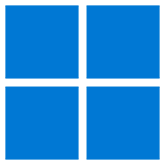
Przydatne programy do Windows cz. 4. Kontrola oświetlenia RGB, blokowanie aktualizacji, odblokowywanie plików i inne
46
Zamień fizyczny monitor na kilka ekranów w wirtualnej rzeczywistości. Wystarczą gogle VR i aplikacja Immersed
79
Łatwe przesyłanie plików między telefonami i komputerami. Bezprzewodowo i za darmo. Oto narzędzie LocalSend
50
GTA 4 w zimowym wydaniu. Instalujemy modyfikacje, zmieniające wygląd Liberty City w grze studia Rockstar Games
21







![Jak rozpocząć swoją przygodę z Linuxem? Instalacja i konfiguracja systemu krok po kroku. Poradnik dla początkujących osób [17]](/image/poradnik/2023/05/14_jak_rozpoczac_swoja_przygode_z_linuxem_instalacja_i_konfiguracja_systemu_krok_po_kroku_poradnik_dla_poczatkujacych_osob_10.jpg)
![Jak rozpocząć swoją przygodę z Linuxem? Instalacja i konfiguracja systemu krok po kroku. Poradnik dla początkujących osób [18]](/image/poradnik/2023/05/14_jak_rozpoczac_swoja_przygode_z_linuxem_instalacja_i_konfiguracja_systemu_krok_po_kroku_poradnik_dla_poczatkujacych_osob_12.jpg)
![Jak rozpocząć swoją przygodę z Linuxem? Instalacja i konfiguracja systemu krok po kroku. Poradnik dla początkujących osób [19]](/image/poradnik/2023/05/14_jak_rozpoczac_swoja_przygode_z_linuxem_instalacja_i_konfiguracja_systemu_krok_po_kroku_poradnik_dla_poczatkujacych_osob_13.jpg)
![Jak rozpocząć swoją przygodę z Linuxem? Instalacja i konfiguracja systemu krok po kroku. Poradnik dla początkujących osób [20]](/image/poradnik/2023/05/14_jak_rozpoczac_swoja_przygode_z_linuxem_instalacja_i_konfiguracja_systemu_krok_po_kroku_poradnik_dla_poczatkujacych_osob_14.jpg)
![Jak rozpocząć swoją przygodę z Linuxem? Instalacja i konfiguracja systemu krok po kroku. Poradnik dla początkujących osób [21]](/image/poradnik/2023/05/14_jak_rozpoczac_swoja_przygode_z_linuxem_instalacja_i_konfiguracja_systemu_krok_po_kroku_poradnik_dla_poczatkujacych_osob_15.jpg)
![Jak rozpocząć swoją przygodę z Linuxem? Instalacja i konfiguracja systemu krok po kroku. Poradnik dla początkujących osób [22]](/image/poradnik/2023/05/14_jak_rozpoczac_swoja_przygode_z_linuxem_instalacja_i_konfiguracja_systemu_krok_po_kroku_poradnik_dla_poczatkujacych_osob_16.jpg)
![Jak rozpocząć swoją przygodę z Linuxem? Instalacja i konfiguracja systemu krok po kroku. Poradnik dla początkujących osób [23]](/image/poradnik/2023/05/14_jak_rozpoczac_swoja_przygode_z_linuxem_instalacja_i_konfiguracja_systemu_krok_po_kroku_poradnik_dla_poczatkujacych_osob_17.jpg)
![Jak rozpocząć swoją przygodę z Linuxem? Instalacja i konfiguracja systemu krok po kroku. Poradnik dla początkujących osób [24]](/image/poradnik/2023/05/14_jak_rozpoczac_swoja_przygode_z_linuxem_instalacja_i_konfiguracja_systemu_krok_po_kroku_poradnik_dla_poczatkujacych_osob_18.jpg)
![Jak rozpocząć swoją przygodę z Linuxem? Instalacja i konfiguracja systemu krok po kroku. Poradnik dla początkujących osób [25]](/image/poradnik/2023/05/14_jak_rozpoczac_swoja_przygode_z_linuxem_instalacja_i_konfiguracja_systemu_krok_po_kroku_poradnik_dla_poczatkujacych_osob_19.jpg)
![Jak rozpocząć swoją przygodę z Linuxem? Instalacja i konfiguracja systemu krok po kroku. Poradnik dla początkujących osób [26]](/image/poradnik/2023/05/14_jak_rozpoczac_swoja_przygode_z_linuxem_instalacja_i_konfiguracja_systemu_krok_po_kroku_poradnik_dla_poczatkujacych_osob_20.jpg)





